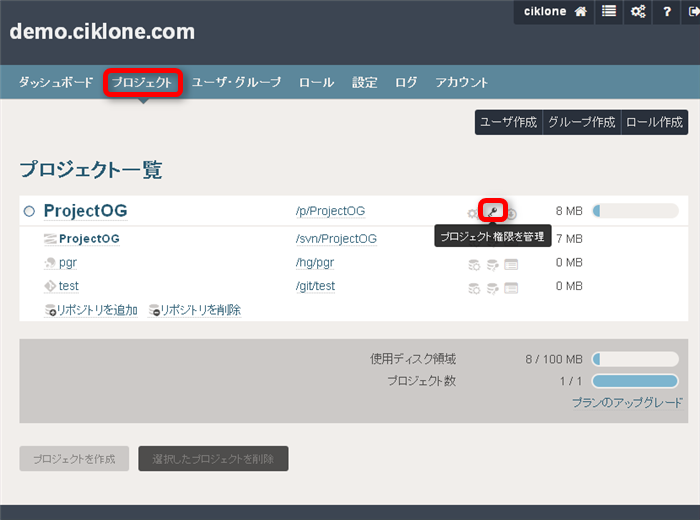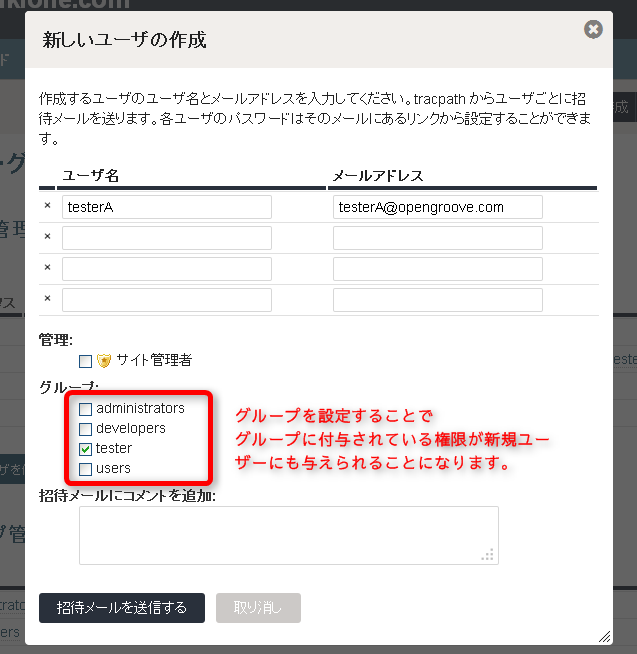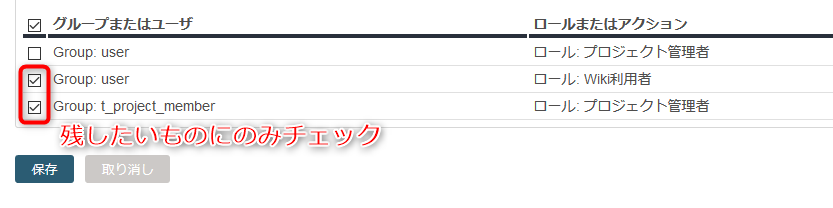プロジェクトに対する権限設定
目次
アカウントの権限設定では「プロジェクト」に対する権限を設定を意味します。 例えば「Wikiページだけを閲覧させたい」「管理系の機能は一切見せたくない」など機能を制限した「アカウント」あるいは「グループ」を作成することが出来ます。
ロールについてはデフォルトで5種類の権限が作成されていますので、こちらを利用して管理する事も出来ますが、より柔軟に権限設定を行いたいという場合にはロールの設定で権限の種類を設定します。
デフォルトで設定されている5つのロールセット
プロジェクト管理者 - TRAC_ADMIN Wiki管理者 - WIKI_ADMIN TIMELINE_VIEW SEARCH_VIEW Wiki利用者 - WIKI_VIEW WIKI_CREATE WIKI_MODIFY TIMELINE_VIEW SEARCH_VIEW Ticket管理者 - TICKET_ADMIN ROADMAP_ADMIN REPORT_ADMIN TIMELINE_VIEW SEARCH_VIEW XML_RPC Ticket利用者 - TICKET_VIEW TICKET_CREATE TICKET_APPEND TICKET_CHGPROP TICKET_MODIFY TICKET_EDIT_CC TICKET_EDIT_DESCRIPTION ROADMAP_VIEW MILESTONE_VIEW REPORT_VIEW TIMELINE_VIEW SEARCH_VIEW XML_RPC リポジトリ参照(cikloneのリポジトリタブで参照出来るか否かの設定であり、リポジトリへコミット等行う場合にはⅡのリポジトリへの権限設定が必要です) - BROWSER_VIEW LOG_VIEW FILE_VIEW CHANGESET_VIEW TIMELINE_VIEW SEARCH_VIEW
|
ここではその権限を付与する方法について説明します。
方法1:ユーザーアカウント毎に権限を付与する場合
以下の手順でアカウント毎に権限を付与することも可能ですが、管理が煩雑になり、また手間もかかるため方法2のグループの利用をお勧めします |
- 管理者アカウントでtracpathにログインします。
- メニューから[プロジェクト]を選択します。
- [鍵]のマーク「プロジェクト権限を管理」をクリックします。
- 権限を設定したいユーザーアカウントを選択しロールを設定し[追加]ボタンを押下します。
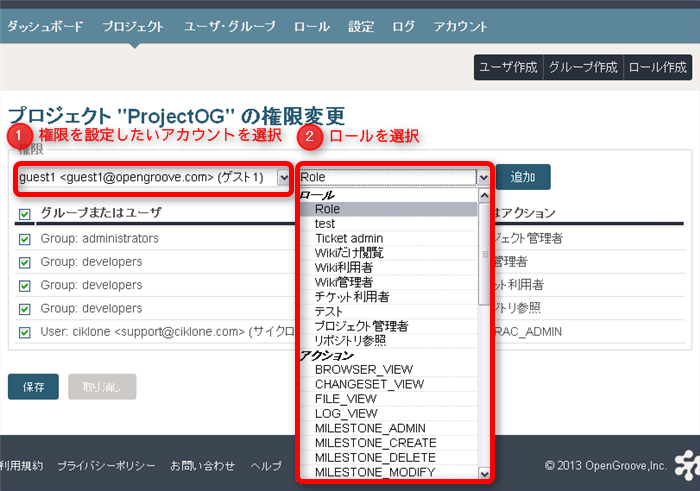
- 「ロール」は「アクション」のセットです。
- 設定が追加された事を確認し[保存]を押下します。
方法2:グループを利用して権限を付与する場合
例)ここでは「テスターグループ」に「テスター用」の権限を付与します |
1、グループの追加
- 管理者アカウントでtracpathにログインします。
- メニューから[ユーザーとグループ]を選択します。
- グループ管理から[新しいグループの作成]を選択します。
- テスターグループを作成します。
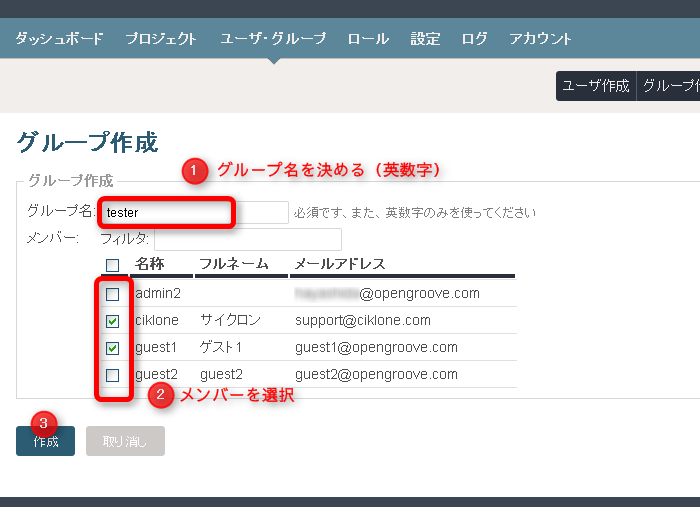
- ①グループ名「tester」を入力します
- ②メンバーを選択します
- ③[作成]ボタンでグループが追加されます。
2、グループへの権限の付与
- 管理者アカウントでtracpathにログインします。
- メニューから[プロジェクト]を選択します。
- [鍵]のマーク「プロジェクト権限を管理」をクリックします。
テスターグループを選択し予めロールの設定で作成した「テスター用」ロールを選択し[追加]ボタンを押下します。
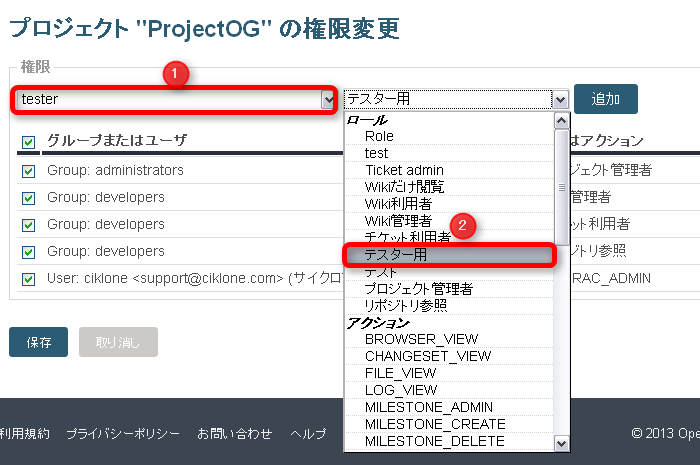
- 「ロール」は「アクション」のセットです。
- 設定が追加された事を確認し[保存]を押下します。
新規ユーザー作成時
ユーザー作成時にグループを設定すると、上記手順でグループに設定された権限(ロール)が新しいユーザーアカウントにも付与されることになります。
- 新規ユーザアカウント作成画面
一度作成した権限設定を削除する方法
- 左端のチェックボックスにて不要なもののチェックボックスをオフにする。
- 「保存」ボタンをクリック。
- 必要な権限のみが残る。